
Wenn Sie Dutzende von Registerkarten in Safari auf dem iPhone oder iPad öffnen und sie schnell löschen müssen, kann es mit ihnen stirnretisch sein, um sie jeweils eins zu lenken. Glücklicherweise gibt es zwei Möglichkeiten, alle Ihre Safari-Registerkarten gleichzeitig zu schließen, und sie arbeiten auch im privaten Browsermodus. Hier ist wie.
Öffnen Sie zuerst die "Safari" auf Ihrem iPhone oder iPad. Suchen Sie auf jeder Seite auf einer anderen Seite den TAB-Switcher-Taster, der wie zwei überlappende Quadrate aussieht. Auf dem iPad finden Sie es in der oberen rechten Ecke des Bildschirms.
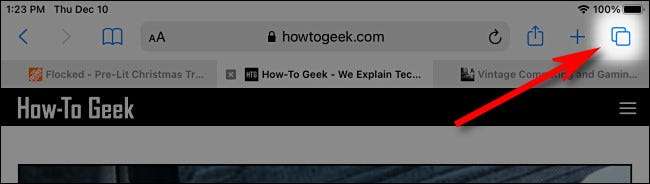
Auf dem iPhone befindet sich in der rechten rechten Ecke des Bildschirms.
[fünfzehn]
Legen Sie Ihren Finger auf den TAB-Switcher-Taster und halten Sie es für einen Moment dort, bevor Sie eine "lange Presse" vorformen. Wählen Sie in dem aufgeschobenen Menü "Alle Registerkarten schließen". (Es gibt eine Nummer in der Wahl, in der die Anzahl der offenen Registerkarten aufgelistet ist.)
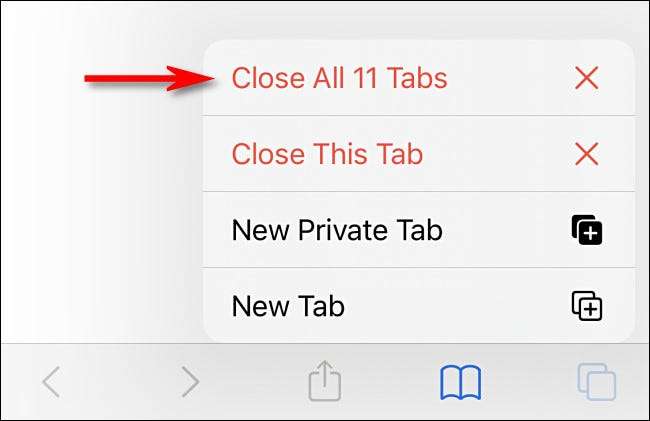
Wenn Sie Safari auffordert, mit einem anderen Popup zu bestätigen, tippen Sie erneut auf "Alle Registerkarten schließen". Danach werden alle Tabs Ihrer Browser-Registerkarten schließen.
So schließen Sie alle Safari-Registerkarten auf dem Registerkarten-Switcher-Bildschirm
Es gibt einen anderen Weg, um alle Registerkarten in Safari auf dem iPhone und dem iPad schnell zu schließen. Öffnen Sie zunächst "Safari", dann tippen Sie einmal auf den TAB-Switcher-Taster.
[fünfzehn]
Suchen Sie auf dem Registerkarten-Switcher-Bildschirm die Schaltfläche "Fertig", die sich in der oberen rechten Ecke des Bildschirms auf dem iPad befindet, und in der rechten unteren Ecke des Bildschirms auf dem iPhone.
Drücken Sie lange Drücken Sie den "Fertig" -Taste-Place und halten Sie dort einen Moment, bis ein Pop-Up erscheint.
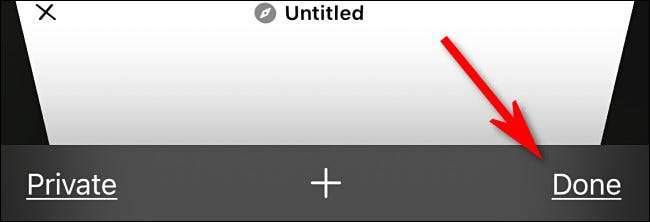
Wählen Sie im Popup "Alle Registerkarten schließen". Der genaue Name der Popup-Aktion variiert, je nach Anzahl der auf offenen Registerkarten.
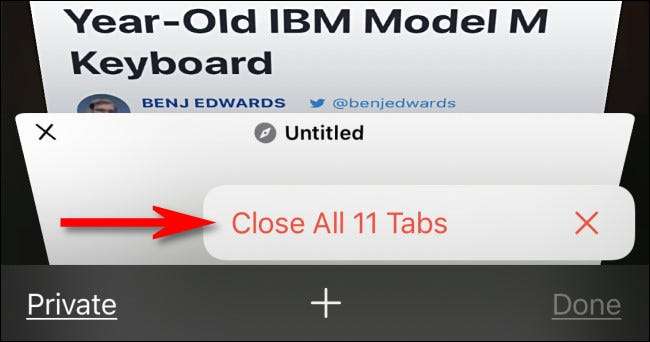
Safari bittet Sie, um alle Registerkarten mit einer anderen Popup-Nachricht zu bestätigen. Wählen Sie erneut "Alle Registerkarten schließen". Dann werden alle Ihre Safari-Registerkarten sofort geschlossen. Dieselbe Aktion arbeitet im privaten Browsing-Modus. Ziemlich praktisch!
So eröffnen Sie kürzlich geschlossene Registerkarten
Wenn Sie aus Versehen Ihre Registerkarten versehentlich geschlossen haben und sie gerne zurückbringen möchten, können Sie sie gleichzeitig abrufen, solange Sie es nicht in der Lage sind Privater Browsing-Modus. . Tippen Sie einfach auf den TAB-Switcher-Taster, dann Drücken Sie lange Drücken Sie die Taste "+", bis eine Liste "Kürzlich geschlossene Registerkarten" angezeigt wird . Von dort aus können Sie auf Einträge in der Liste tippen, um sie erneut in Safari zu öffnen. Viel Glück!
VERBUNDEN: So eröffnen Sie die geschlossenen Registerkarten auf einem iPhone oder iPad







